닷넷 응용 프로그램의 스레드 스택 크기 변경
닷넷 응용 프로그램의 경우, IL 코드 차원에서 ".stackreserve"라는 키워드가 존재합니다.
// ... ildasm.exe로 얻은 결과 ...
// MVID: {F5977538-0D25-4FC9-87CB-D02A753A3863}
.imagebase 0x00400000
.file alignment 0x00000200
.stackreserve 0x00100000
.subsystem 0x0003 // WINDOWS_CUI
.corflags 0x00000001 // ILONLY
// Image base: 0x06820000
또한 (.NET Framework 시절의)
ilasm.exe에는 /stack 옵션이 있는데, 우선순위는 /stack이 더 높습니다. 따라서 IL 코드에 ".stackreserve"를 지정해도 /stack으로 다른 값을 설정하면 실행 모듈에는 그 값이 지정됩니다.
이렇게 스택 크기를 바꾸면, 그것은 닷넷 수준의 바이너리에 영향을 주는 것이 아니고 OS에 의존적인 PE/ELF 포맷에 영향을 끼칩니다. 일례로 PE 포맷의 경우
dumpbin 도구를 이용해 다음과 같이 확인할 수 있습니다.
c:\temp> dumpbin /ALL test.exe | findstr
stack
100000 size of stack reserve
1000 size of stack commit
저 값은 16진수이기 때문에 10진수로는 1024KB(1MB)에 해당하는 값이 잡혀진 것을 보여줍니다. 물론, exe의 PE 포맷 헤더에 보관된 값이기 때문에 해당 영역을 임의로 편집해 기본값을 바꾸는 방법도 있습니다. PE 포맷에 있는 스택 크기는 기본적으로 해당 EXE에서 실행하는 모든 스레드의 기본 값으로 사용됩니다. 그리고, 만약 개발자가 원한다면 Thread 타입의 생성자를 이용해 바꾸는 것도 가능합니다. 이러한 방법들에 대해서는 이미 다음의 글에서 자세하게 설명했습니다.
(번역글) .NET Internals Cookbook Part 10 - Threads, Tasks, asynchronous code and others
- 69. 스레드가 차지하는 기본 메모리?
; https://www.sysnet.pe.kr/2/0/11879#69
사실 C# 프로그램의 경우 editbin.exe 외에는 방법이 없습니다. 왜냐하면 csc.exe나 roslyn, msbuild 등에서 스택 크기를 지정하는 옵션을 제공하지 않기 때문입니다. (혹시 제공하나요? ^^)
정리해 보면, Main 메서드를 수행하는 "첫 번째" 스레드의 기본 스택을 바꾸고 싶다면 editbin을 이용해 PE 포맷의 값을 변경해야 하지만, 이후로 생성하는 스레드들은 "기본 스택"을 따르거나 코드에서 스레드 스택을 사용자 정의할 수 있습니다.
.NET 5+의 경우 한 가지 유의할 점이 있다면, 콘솔 애플리케이션의 경우 빌드하면 닷넷 모듈인 DLL과 네이티브 모듈인 EXE (또는 리눅스의 경우 확장자 없는 실행 모듈) 파일이 함께 생성되는데, 여기서 재미있는 건 닷넷 모듈의 경우 ildasm으로 확인해 보면 ".stackreserve"가 이렇게 잡혀 있습니다.
...[생략]...
.file alignment 0x00000200
.stackreserve 0x00100000
.subsystem 0x0003 // WINDOWS_CUI
...[생략]...
하지만 네이티브 모듈로 생성된 EXE의 경우 dumpbin은 다른 스택 크기를 가리킵니다.
// .NET 7 Console Application + x64 Build
C:\temp> dumpbin /ALL isbadptr.exe | findstr stack
180000 size of stack reserve
1000 size of stack commit
0000000000000000 Guard RF address of stack pointer verification function pointer
180000이니까, 1,572,864(0x180000) == 1,536KB 정도의 스택 크기가 잡혀 있습니다. 다시 말해, 닷넷 모듈과 네이티브 모듈 간에 엇박자가 있는 것입니다. (당연히 실행하면 PE Format의 0x180000 크기가 적용됩니다.)
마지막으로, .NET Framework에만 존재하는 재미있는 옵션 하나를 알아볼까요? ^^
<disableCommitThreadStack> Element
; https://learn.microsoft.com/en-us/dotnet/framework/configure-apps/file-schema/runtime/disablecommitthreadstack-element
이 옵션의 기본값은 1인데, 만약 0으로 바꿔주면,
<configuration>
<runtime>
<disableCommitThreadStack enabled="0" />
</runtime>
</configuration>
스택 크기가 1MB로 잡혀 있는 경우 스레드 시작 시 1MB의 모든 공간을
(reserve가 아닌) commit 시켜둔다고 합니다. 실제로 그런지 확인해 볼까요? ^^
간단하게 .NET Framework 4.8 Console 응용 프로그램을 하나 만들고,
using System;
using System.Runtime.InteropServices;
internal class Program
{
[DllImport("kernel32.dll")]
static extern long GetCurrentThreadId();
static void Main(string[] args)
{
Console.WriteLine($"TID: {GetCurrentThreadId()}, size(ptr): {IntPtr.Size}");
Console.ReadLine();
}
}
disableCommitThreadStack의 값이 없는 상태라면 다음과 같이,
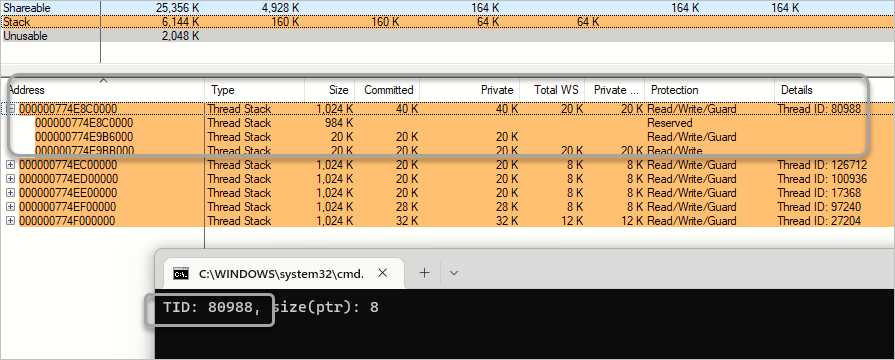
(
VMMap으로 확인해 보면) 1MB의 영역 중 우선 20K만 Read/Write로 commit된 상태고, 이후 20K 영역이 Guard로 잡힌 후 나머지 대부분의 공간인 984K는 Reserved로 된 것을 확인할 수 있습니다.
하지만 이 옵션을 0으로 설정 후 다시 실행해 주면,
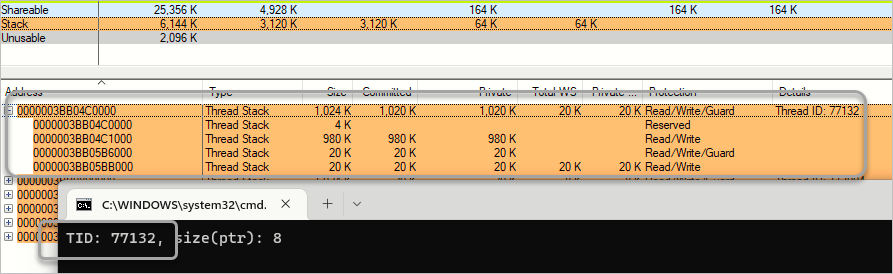
이제는 4K의 Reserved와 20K의 Guard 영역을 제외하고는 나머지 모든 영역(1000K)이 Read/Write로 Commit되어 있습니다.
[이 글에 대해서 여러분들과 의견을 공유하고 싶습니다. 틀리거나 미흡한 부분 또는 의문 사항이 있으시면 언제든 댓글 남겨주십시오.]